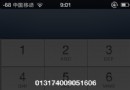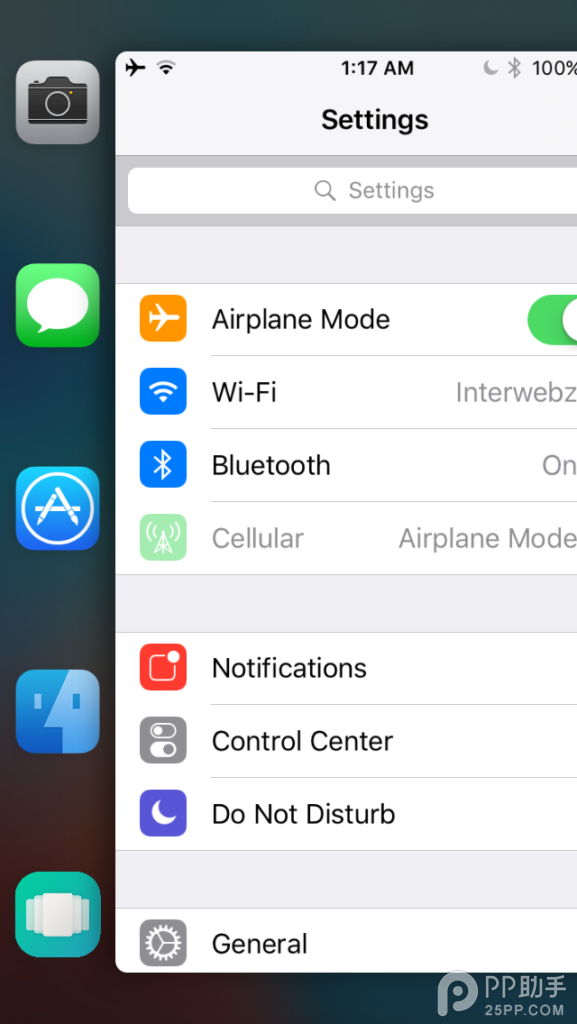ios10怎麼導入電子書教程
編輯:蘋果手機教程
ios10怎麼導入電子書教程
ios10怎麼導入電子書:
1.啟動Windows版同步助手後切換到“電子書”頻道頁面。如果iPhone尚未安裝任何電子書閱讀器,將會提示先安裝。此時可按頁面提示點擊“免費獲取iBooks電子書閱讀工具”鏈接。
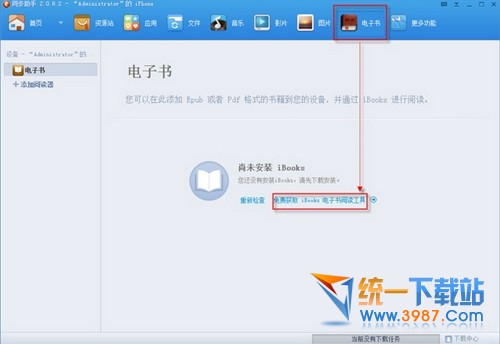
2.隨後Windows版同步助手會提示用蘋果賬號登陸;正確輸入後軟件即會自動啟動下載和安裝。
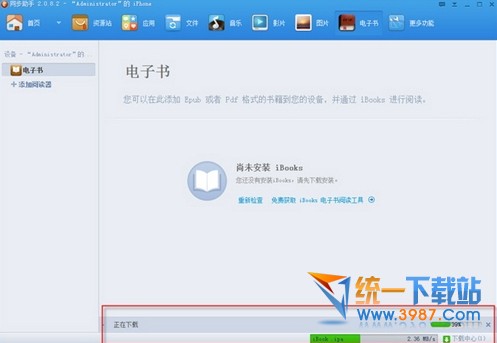
3.完成閱讀器的安裝工作後,即可進入可以導入的界面狀態。此時單擊左上方“導入”按鈕。
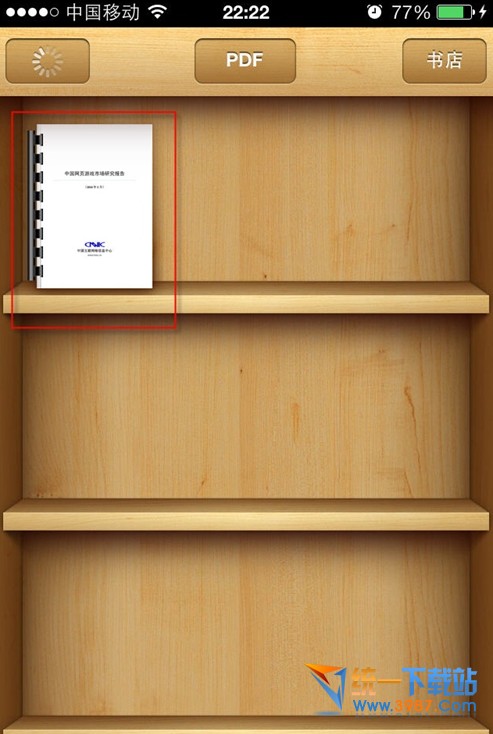
4.從硬盤目錄中導入格式為epub或pdf的電子書文件(想要導入其他格式的電子書,需要先安裝相應支持的閱讀器)。
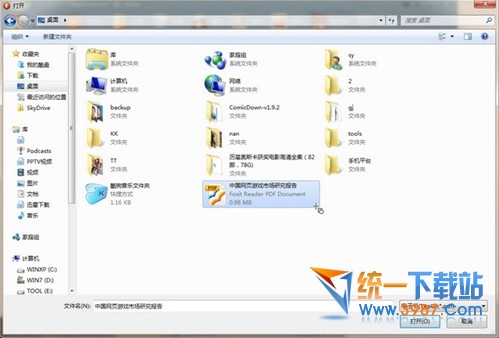
5.完成導入後再在iPhone主屏幕上點擊相應的iBooks閱讀器(Appstore免費下載)進入。
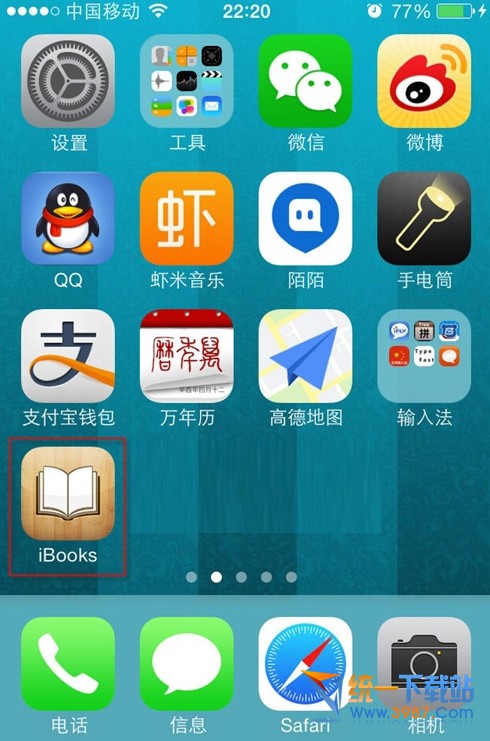
6.啟動後即可看到剛導入的電子書,點擊即可開始閱讀。
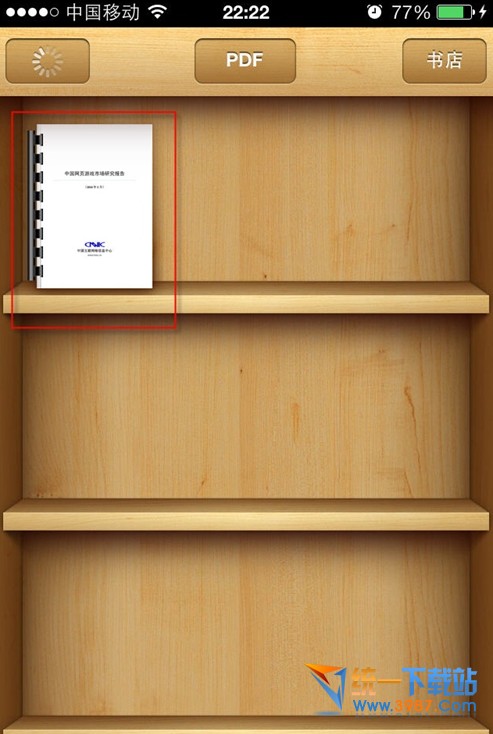
- 上一頁:ios10怎麼安裝字體
- 下一頁:ios10怎麼開熱點
相關文章
+